Camtasia İncelemesi
5 üzerinden 5
Son derece güçlü ve yetenekli düzenleme özellikleri. fiyat
5 üzerinden 3
Benzer düzenleme programlarına kıyasla pahalı. kullanım kolaylığı
4.5 üzerinden 5
İyi tasarlanmış kullanıcı sadece birkaç istisna dışında arayüz oluşturur. destek
4.5 üzerinden 5
Mükemmel öğreticiler ve web sitesi desteği.
Hızlı özet
Camtasia, hem Windows hem de macOS için kullanılabilen güçlü bir video düzenleme programıdır. Bir dizi popüler medya formatını destekler ve oluşturduğunuz videolar üzerinde etkili bir kontrol sağlarken, yine de kullanımı kolaydır. TechSmith (Camtasia'nın yapımcısı), Android ve iOS için ücretsiz bir mobil uygulamaya sahip ve bu da Camtasia'da kullanılmak üzere cihazınızdan medya aktarmayı kolaylaştırıyor. Düzenlemeyi bitirdiğinizde, video dosyalarınızı program içinden Youtube, Vimeo, Google Drive ve Screencast.com'da oluşturabilir ve paylaşabilirsiniz.
Daha önce hiç video düzenleme yazılımı kullanmayan insanlar için bile, CamSia'nın TechSmith tarafından sağlanan mükemmel öğretici desteği sayesinde öğrenmesi kolaydır. Programa yerleştirilmiş önceden ayarlanmış medya miktarı biraz sınırlıdır ve web'de çok daha fazlası yoktur, ancak bu düzeyde ön ayarlar birincil bir endişe değildir. Camtasia'yı 30 gün boyunca ücretsiz deneyebilir veya doğrudan satın alabilirsiniz.
Camtasia'yı edinin
Neyi Seviyorum
- Profesyonel Özellikler
- Komple Efekt Kontrolü
- 4K Video Desteği
- Mükemmel Eğitim Desteği
- Sosyal Paylaşım Entegrasyonu
- Mobil Yardımcı Uygulaması
- Nispeten Pahalı
- Sınırlı Önayarlı Medya Kütüphanesi
- Derin Düzenleme Özellikleri Kullanıcı Arayüzü Çalışması Gerekiyor
Camtasia
Genel Derecelendirme: 5 üzerinden 4.2 Windows / macOS, $ 249.00 Hemen Alhızlı navigasyon
// Neden Bize Güvenin
// Camtasia SSS'leri
// Camtasia'ya Yakından Bakış
// Derecelendirmelerimin Arkasındaki Sebepler
// Camtasia Alternatifleri
// Sonuç
Güncelleme Not : Bu Camtasia incelemesi tazelik ve doğruluk açısından yenilendi. TechSmith sonunda tutarlılık için Camtasia adlandırma sistemini değiştirdi. Daha önce, Windows sürümü Camtasia Studio olarak adlandırılıyordu. Şimdi hem PC hem de Mac sürümleri için Camtasia 2019 ile birlikte geliyor. Ayrıca, Camtasia yepyeni varlıklar ve tema gibi bir dizi yeni özellik ekledi.
Neden bize güven
Benim adım Thomas Boldt. Geçmişte küçük açık kaynaklı kod dönüştürücülerden Adobe Premiere Pro ve Adobe After Effects gibi endüstri standardı yazılımlara kadar çok çeşitli video düzenleme yazılımlarıyla çalıştım. Bir grafik tasarımcı olarak eğitimimin bir parçası olarak, hem hareketli grafiklerin hem de UI ve UX tasarımları da dahil olmak üzere bunları oluşturan yazılımların giriş ve çıkışlarını öğrenmek için zaman harcadım.
Geçmişte TechSmith ürünleri ile çalıştım, ancak TechSmith'in içeriğin herhangi bir editoryal girişi veya incelemesi yoktu. İncelemede herhangi bir payları yok ve yazdıkları için onlardan herhangi bir özel görüş almadım, bu yüzden düşüncelerimde tamamen tarafsızyım.
Bu arada JP, Ağustos 2015'ten bu yana Mac için Camtasia kullanıyor. Programı ilk kez bir mobil uygulama için video eğitimleri yapmak için bir görev atandığında kullandı. Sonunda Camtasia'yı seçmeden önce birkaç video düzenleme aracını denedi ve o zamandan beri onunla çalışmaktan mutlu oldu. Satın alma geçmişini ve üç yıl önce yayınlanan tweet'i aşağıda görebilirsiniz.

JP'nin Camtasia Mac için yazılım lisansı
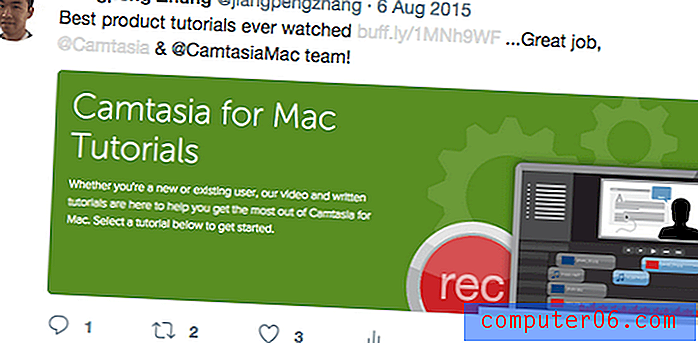
JP'nin TechSmith eğitimlerini tamamlayan tweet'i
Camtasia SSS
Camtasia nedir?
Camtasia, Windows ve Mac için profesyonel bir video editörüdür. Videolarının profesyonel ve benzersiz görünmesini isteyen videograflar ve web içeriği üreticileri için mükemmel olmasını sağlayan iyi bir kontrol dengesi, iyi tasarlanmış kullanıcı arayüzü ve yüksek kaliteli çıktı sağlar.
Program (eski adıyla Camtasia Studio olarak biliniyordu) PC için uzun bir geliştirme geçmişine sahip ve başarısı TechSmith'i de bir Mac sürümü çıkardı. Her iki platform için de yazılımın önceki ve biraz farklı sürümleri olmasına rağmen, her ikisi de 2011'den beri var. Bu kadar uzun bir geçmişe sahip olan TechSmith, yazılımı nispeten hatasız tutarken geliştirme sınırlarını sürekli zorlamak için harika bir iş çıkardı.
Camtasia Güvenli midir?
Bu programın kullanımı kesinlikle güvenlidir. Yükleyici dosyası ve program dosyaları, Microsoft Security Essentials ve Malwarebytes Anti-Malware'deki tüm kontrolleri geçerler. Yükleyici istenmeyen veya üçüncü taraf yazılımları yüklemeye çalışmaz ve yükleme işlemini ihtiyaçlarınıza göre özelleştirmek için seçenekler sunar. JP ayrıca Mac yükleyici dosyasını Drive Genius ile taramaya koydu ve temiz olduğu ortaya çıktı.
Kurulduktan sonra, yine de oldukça güvenlidir. Camtasia, video dosyalarını açma, kaydetme ve oluşturma dışında dosya sisteminizle etkileşime girmez, bu nedenle bilgisayarınıza veya diğer dosyalarınıza zarar verme riski yoktur.
Video dosyalarını Google Drive'a yüklerken, program Youtube hesabınıza yükleme erişimi ister, ancak bunun nedeni Google'ın Youtube'a sahip olması ve Google hesabınızın bir Youtube hesabı olarak iki katına çıkmasıdır. Bu izinler, istenirse, herhangi bir zamanda iptal edilebilir.
Camtasia Ücretsiz mi?
Camtasia şu anda yazılımın PC ve Mac sürümleri için 249 USD'ye mal oluyor. Programı daha önce satın aldıysanız, yalnızca 99, 50 USD karşılığında en son sürüme yükseltebilirsiniz.
Program ücretsiz olmasa da, 30 günlük ücretsiz deneme süresi ile birlikte gelir. Bu deneme sırasında programı normal olarak kullanabilirsiniz, ancak oluşturduğunuz videolar aşağıda görebileceğiniz gibi filigran haline getirilir. Yazılımı satın almayı seçerseniz, deneme sırasında oluşturduğunuz proje dosyaları filigran olmadan yeniden oluşturulabilir.
Mac için Camtasia Studio (Windows) ve Camtasia
TechSmith nihayet adlandırma sistemini her iki platformda da aynı olacak şekilde güncelledi, ancak programı nerede kullanırsanız kullanın aslında aynıdır. Kullanıcı arayüzü çok benzer görünüyor, ancak doğal olarak klavye kısayolları farklı.
İki program, Windows'ta sürüm 9 veya Mac'te sürüm 3 kullandığınız sürece çoğunlukla uyumludur ve proje dosyalarını bir platformdan diğerine aktarmanıza olanak tanır. Ne yazık ki, bazı medya ve efekt türleri platformlar arası uyumlu değildir, bu da üçüncü taraf medya ön ayarlarını indirirken sorunlara neden olabilir.
Windows sürümünü test ettiğimden beri JP, MacBook Pro'da yıllardır kullandığı için kişisel görüşlerini Mac sürümünde paylaşacak.
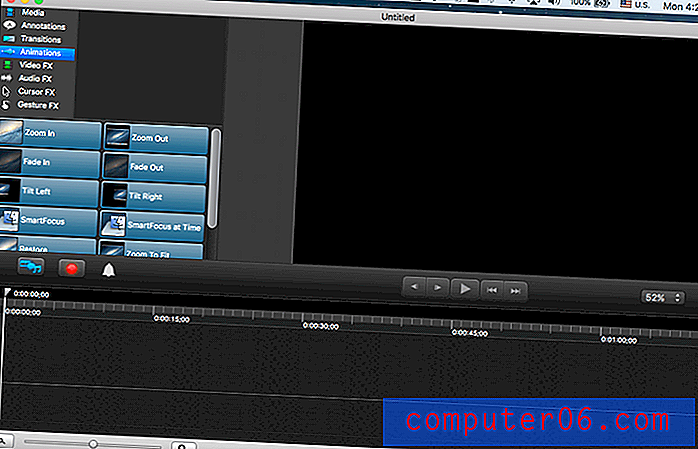
JP'nin MacBook Pro'daki uygulamanın ana ekranı
Camtasia'ya Yakından Bakış
Not: Bu, birçok özelliğe sahip inanılmaz derecede güçlü bir programdır, bu yüzden en yaygın kullanılan ve en ilginç olanlara bağlı kalacağım - aksi takdirde bitirmeden önce okumaktan sıkılırsınız. Ayrıca, TechSmith yazılımda iyileştirmeler yaptığı için, Camtasia'nın en son sürümü farklı görünecek.
İlk kez yüklerken yazılım hakkında ilk fark edeceğiniz şey, arayüzün biraz meşgul olmasıdır. Ne kadar dikkatli bir şekilde tasarlandığını anlamaya başladığınızda, bu izlenim hızla ortadan kalkar.
Neyse ki, nereden başlayacağınızı bilmemek konusunda endişelenmenize gerek yok, çünkü Camtasia ilk kez çalıştığında, temel arayüz düzeninin video öğreticisini içeren TechSmith tarafından yapılan örnek bir proje dosyasını yükler ve otomatik olarak oynamaya başlar. İlk zamanlayıcılara bir video düzenleyicinin nasıl kullanılacağını göstermenin oldukça akıllıca bir yolu!
Hatta TechSmith web sitesinde, programla yapmak isteyeceğiniz hemen hemen her şeyi kapsayan daha fazla video öğretici bulmak için nereye gideceğinizi gösterir.

Arayüzün üç ana alanı vardır: alt kısımdaki parça zaman çizelgeleri, sol üst taraftaki medya ve efekt kütüphanesi ve sağ üst taraftaki önizleme alanı. Özelleştirilebilir seçeneklere sahip efektler eklemeye başladığınızda, sağ üstte bir 'Özellikler' paneli görünür.
Medyayı içe aktarmak, tıpkı diğer 'Dosya Aç' diyalogları gibi çalıştığı için çok kolaydır. İçe aktardığınız her şey 'Medya Kutusu'nda bulunur ve bunun yanında programda yerleşik olarak gelen tüm önceden ayarlanmış medyanın Kütüphanesine erişebilirsiniz.
Ayrıca dosyaları hoş bir dokunuş olan doğrudan Google Drive'dan da içe aktarabilirsiniz, ancak en kullanışlı özelliklerden biri TechSmith'in yardımcı uygulaması Fuse'u kullanarak doğrudan mobil cihazınızdan içe aktarma yeteneğidir.
Mobil Cihazlarla Çalışma
Akıllı telefonunuzu veya mobil cihazınızı video çekmek için kullanırsanız, kameraları daha yetenekli hale geldikçe daha popüler hale gelen bu inanılmaz kullanışlı bir işlevdir. Dosya'yı tıklayın, ardından 'Mobil Cihaza Bağlan'ı seçin, size bir dizi basit talimat sunulur.
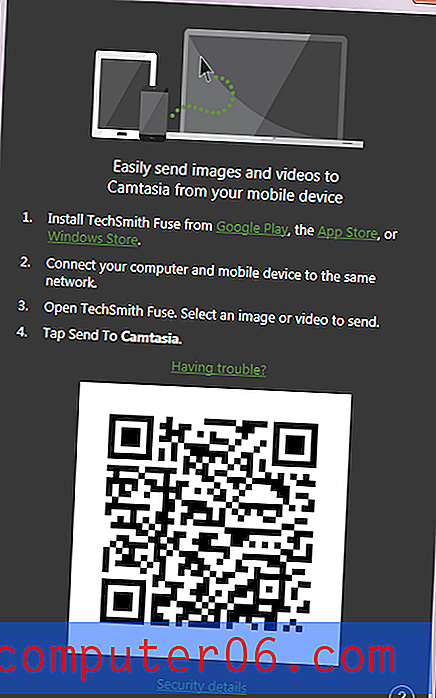
Mobil uygulamayı kullanma sürecinin çok derinine gitmek istemiyorum, ancak her iki cihazım da aynı ağa bağlı olduğundan, uygulamayı ve kurulumu bilgisayarımla hızlı bir şekilde eşleştirebildim.
Daha sonra, çok hızlı bir yükleme işleminden sonra test projeme dahil edilmeye hazır oldukları sadece birkaç dokunuşla telefonumdan görüntüleri ve videoları doğrudan Camtasia ortam kutusuna aktarabilirdim.
Karşılaştığım tek sorun, telefon ekranım kilitlendiğinde Fuse'un geçici olarak bağlantısını kesme eğilimindeydi, ancak uygulamayı tekrar çalıştırdıktan sonra birkaç saniye içinde devam edecekti.
JP'nin notu: Bu çok büyük bir avantaj. Mac için Camtasia'yı ilk kullandığımda Fuse uygulaması aslında 2015'te kullanıma sunulmadı. Uygulamayı Whova için mobil uygulama eğitimlerini düzenlemek için kullanıyordum ve Fuse çok yardımcı olurdu. Birkaç kez vardı, şimdi hatırladığım gibi, iPhone'umda birkaç ekran görüntüsü aldım ve kontrol paneline aktarmadan önce bunları e-posta ile Mac'ime aktarmak zorunda kaldım. Sigorta kesinlikle zaman kazandırır!
Medyanızla Çalışma
Çalışmak istediğiniz medyayı ekledikten sonra, Camtasia'nın kullanımı son derece kolay ve iyi tasarlanmış olmaya devam ediyor. Seçtiğiniz ortamı önizleme penceresine veya zaman çizelgesine sürüklemek, projenize ekler ve gerekirse yeni bir parçayı otomatik olarak doldurur.
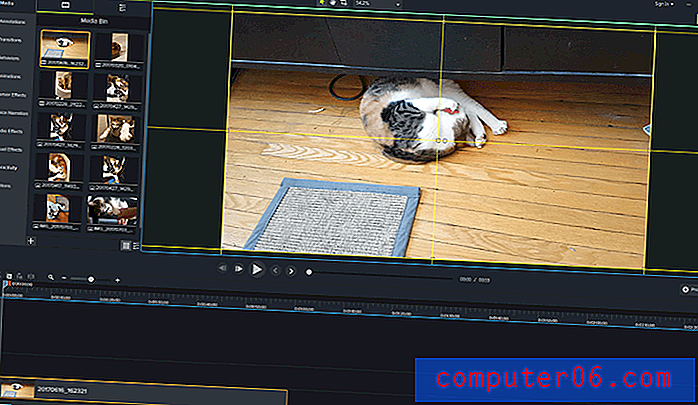
Daha karmaşık projeler sırasında medyanızı düzenli tutmak için gerektiği kadar parça oluşturabilir, yeniden düzenleyebilir ve yeniden adlandırabilirsiniz.
Video dosyalarının bölümlerini kesmek ve yapıştırmak son derece hızlı ve kolaydır - videonuzun bölümünü seçin, daha sonra bir kelime işlemcideki metin gibi yeni bir parçaya kesin ve yapıştırın.
Belki de inanılmaz derecede güçlü bir bilgisayarda çalıştığım için, ancak kedim Juniper'ın bu HD videosunu ayrı bölümlere keserken kesinlikle gecikme süresi yoktu.
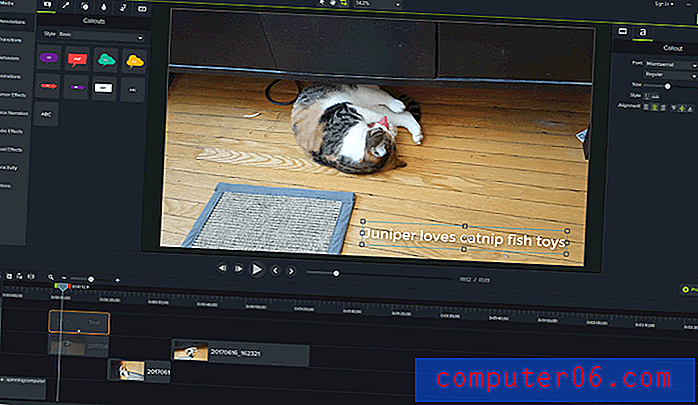
Kaplamalar ve efektler eklemek, ilk medya dosyalarınızı eklemek kadar basittir. Soldaki listeden eklemek istediğiniz nesne veya efekt türünü seçin, uygun türü seçin ve ardından zaman çizelgesine veya önizleme penceresine sürükleyip bırakın.
Önizleme penceresinin sağındaki özellikler bölümünü kullanarak kaplamanın her yönünü stilinize uyacak şekilde tamamen özelleştirebilirsiniz.
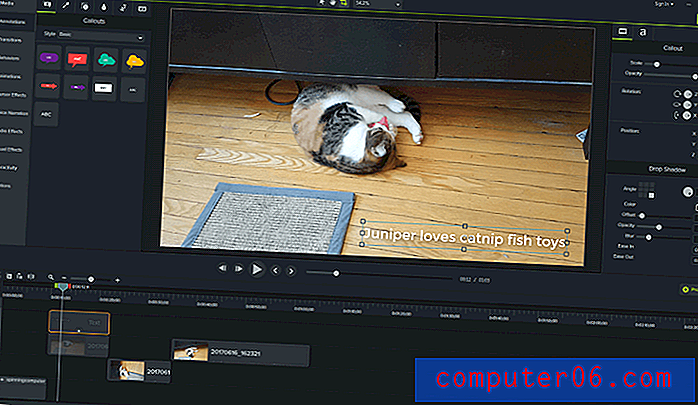
Sahne geçiş efektleri eklemek de aynı derecede kolaydır - istediğiniz efekti seçin ve ardından tıklayıp sürükleyin. Sürüklemeye başlar başlamaz, her pistteki her öğe hangi alanların etkileneceğini gösteren sarı bir vurgu görüntüler.
Bu harika bir kullanıcı arayüzü tasarımıdır ve çeşitli öğelerinizi başarıyla birleştirmek için ne kadar çakışma gerektiğini görmenizi kolaylaştırır.
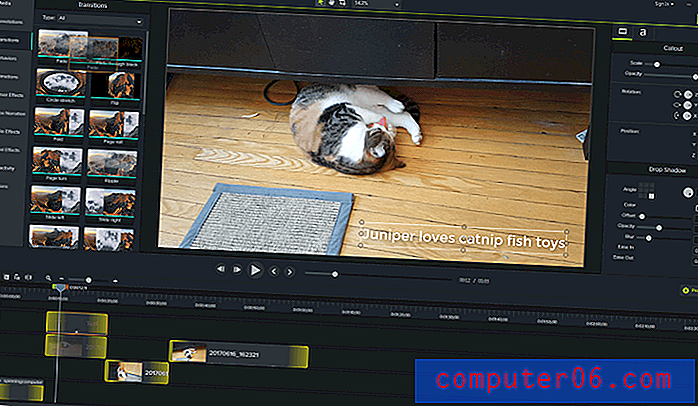
Arayüz tarafından biraz karıştığımı hissettiğim tek zaman, önceden ayarlanmış bazı efektlerin tasarımını gerçekten derinleştirdiğim zamandı. Bazı animasyon davranışlarını düzenlemek istedim ve biraz dağınık olmaya başladı.
Camtasia'nın tüm hazır ayarları, projenize kolayca sürüklenip bırakılabilen tek bir pakette bir araya getirilen farklı öğelerden oluşan gruplardır, bu da düzenlemek istediğiniz tek parçayı bulmayı zorlaştırır - özellikle grup grupları arasında sıralamak zorunda kaldığınızda.

Ön ayarlarından büyük faydalar elde etmek için bunu derinlemesine kazmak zorunda değilsiniz, ancak gerçekten profesyonel ve benzersiz bir şey yaratmak için bu seviyede çalışmaya alışmanız gerekecek.
Arayüzün bu yönü muhtemelen düzenlemekte olduğunuz öğeye odaklanmanızı sağlayan bir açılır pencereden daha iyi ele alınmasına rağmen, biraz pratik yaparak, muhtemelen çok daha kolay olacaktır.

Videonuzun bölümlerini canlandırmak da oldukça kolaydır. Ana karelerle veya diğer kafa karıştırıcı terminolojiyle uğraşmak yerine, üzerinde çalıştığınız yolda, doğru noktaya sürüklenebilen başlangıç ve bitiş noktalarıyla birlikte bir ok yer paylaşımı görüyorsunuz.
Çerçeve düzeyinde doğruluk elde etmek için, noktayı tıklayıp basılı tutmak, kesin zaman koduna sahip bir araç ipucu gösterecektir, bu da kesin olmayı kolaylaştıran başka bir hoş kullanıcı arayüzü dokunuşudur.
JP'nin notu: Thomas ile Mac sürümünü kullanırken medyayla ilgili özellikleri kullanma konusunda benzer hislerim var. TechSmith, medya öğelerini istediğiniz gibi sürükleyip bırakmanızı, düzenlemenizi ve açıklama eklemenizi kolaylaştırır. Profesyonel ipucu: Video düzenleme konusunda yeniyseniz, TechSmith ekibinin harika eğitimlerini izlemek için bir saat kadar sürmenizi şiddetle tavsiye ederim.
Sesle Çalışma
Camtasia, bir audiophile iseniz istediğiniz kadar ses düzenleme özelliğine sahip değildir, ancak çoğu amaç için fazlasıyla yeterli olabilir.
Sesi, içe aktarılan herhangi bir videodan hızlı bir şekilde kesme ve kırpma için ayrı bir parçaya ayırabilirsiniz ve gürültü giderme, ses seviyesi ayarı, hız ayarlamaları ve solmalar gibi çeşitli standart düzenleme seçenekleri vardır.

Daha ilginç ve kullanışlı ses özelliklerinden biri, gerçekte ne oynadığını izlerken videonuza doğrudan program içinde anlatım ekleme yeteneğidir. Bu, video oynatılırken gerçek zamanlı olarak kayıt yapabileceğiniz için sesinizin videonuzla senkronize olduğundan emin olmanız gerekmediği anlamına gelir.
Merak ediyorsanız, Sir David Attenborough'un test için Juniper hakkında bir doğa belgeseli yaptığı hakkında korkunç bir izlenim bıraktım. Her nasılsa İngilizce yerine İskoçça geliyordu…

JP'nin notu: Ses düzenleme özelliklerinin bu kadar harika olmasını beklemiyordum. Dürüst olmak gerekirse, yaptığım uygulama öğreticisinin seslendirmelerini düzeltmek için Audacity'yi (açık kaynaklı bir ses düzenleme yazılımı) denedim. Birkaç saat harcadığım ortaya çıktı, çünkü Camtasia tüm ses düzenleme ihtiyaçlarımı karşılayacak kadar güçlüydü. Yine de Audacity'yi seviyorum ve bugünlerde hala kullanıyorum.
Ek Video Özellikleri
Camtasia ayrıca chroma keying ("yeşil ekran" düzenleme), video hızı ayarlamaları ve genel renk ayarlamaları için bir dizi genel video efektine sahiptir. Chroma key özelliğinin kullanımı oldukça kolaydır ve damlalık ile kaldırılacak rengi sadece birkaç tıklamayla ayarlayabilirsiniz.

Şaşırtıcı bir şekilde iyi çalışır, neredeyse her türlü arka plan rengiyle chroma anahtarlı videolar oluşturmanıza olanak tanır. Örnek videomda çok iyi çalışmıyor, çünkü Juniper ahşap zemine çok benziyor, ancak kullanımı oldukça kolay.

Etkileşimli İşlevler
Bir video düzenleyicide gördüğüm en benzersiz işlevlerden biri Camtasia'nın etkileşim özellikleri. Standart bir web bağlantısı gibi çalışan etkileşimli bir etkin nokta eklemek ve hatta etkileşimli testler eklemek mümkündür.
Bu özellik, video eğitimleri ve etkileşimli öğrenme uygulamaları için en yararlı olacak ve bu da öğretmenleri ve çevrimiçi eğitim veren diğer eğitmenler için inanılmaz derecede faydalı olacaktır.

Etkileşimli özellikleri kullanırken göz önünde bulundurulması gereken tek şey, TechSmith'in Akıllı Oynatıcısı ile birlikte gelen bir MP4 video oluşturmanızı gerektirmesidir, aksi takdirde etkileşimli içerik çalışmaz.
Ekran görüntüsü
Eğitici videolar veya diğer ekran tabanlı video içeriği hazırlayanlarınız için, Camtasia'nın sol üstteki büyük kırmızı 'Kayıt' düğmesiyle kolayca erişilebilen yerleşik bir ekran kaydediciyle geldiğini bilmekten mutluluk duyacaksınız.
Bir ekran kaydedicide isteyebileceğiniz her şey, ses, fare tıklaması izleme ve web kamerası arkadaşı kaydı ile tamamlandı. Ortaya çıkan video, projenizin medya bölmesinde diğer tüm proje medyanızın yanında görünür ve diğer herhangi bir dosya gibi zaman çizelgesine kolayca eklenebilir.
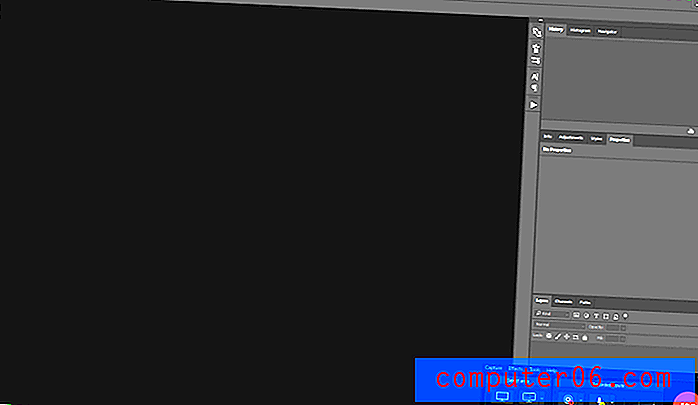
JP'nin notu: Cidden, bu beni bu TechSmith ürününe götüren katil özellikti. Neden? Çünkü yaptığım uygulama videolarına bir iPhone 6 çerçevesi eklemeyi destekleyen ilk video düzenleyici yazılımı oldu. Daha önce yazdığım bu yazıyı okuma şansınız varsa, Screenflow'u yarışmadan önce denediğimi biliyorsunuz. Ancak Screenflow'un medya kütüphanesinde o sırada bir iPhone 6 çerçevesi yoktu, bu yüzden Camtasia'ya geçtim ve gerçekten harika buldum.
Videonuzu Oluşturma ve Paylaşma
Sonunda başyapıtınızı istediğiniz gibi elde ettikten sonra, Camtasia'nın son videonuzu oluşturmak için bir dizi seçeneği vardır. İstediğiniz ayarları kullanarak bilgisayarınızda yerel bir dosya oluşturabilir veya bir dosya oluşturabilir ve Camtasia'nın dosyayı otomatik olarak Youtube, Vimeo, Google Drive veya TechSmith's Screencast.com'a yüklemesini sağlayabilirsiniz.

Google Drive dışında bu hizmetlerin hiçbirinde hesabım yok, bu yüzden nasıl çalıştığına bir göz atalım. İki faktörlü kimlik doğrulamamdan hızlı bir oturum açma ve onaylama (bunu henüz kullanmıyorsanız kendi Google hesabınız için etkinleştirin - orada tehlikeli bir web var) ve işten ayrıldık!
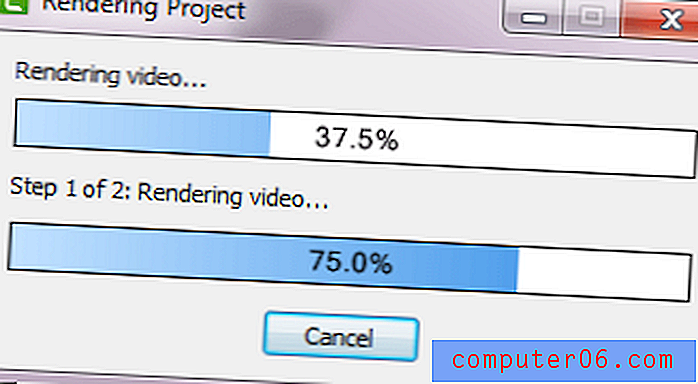
Dosya hiç bir sorun olmadan oluşturuldu ve yüklendi! Program, Google Drive'ımda önizleme için bir pencere bile açtı, ancak her şey o kadar hızlı gitti ki Google, önizleme penceresi açıldığında videoyu hâlâ işliyor.
Derecelendirmelerimin Arkasındaki Sebepler
Etkililik: 5/5
Camtasia, profesyonel kalitede bir sonuç oluşturmak istediğiniz hemen hemen her şeyi yapmanızı sağlayan inanılmaz derecede güçlü bir video editörüdür. Düzenleme, animasyon, renk, zamanlama ve ayarlamak isteyebileceğiniz her şey üzerinde tam kontrole sahip olursunuz.
Fiyat: 3/5
Tam sürüm için 249 ABD doları olan yazılım, Adobe Premiere Pro gibi diğer profesyonel kalitede video editörlerine kıyasla oldukça pahalıdır. Bir video düzenleyiciden özellikle ne istediğinize bağlı olarak, paranızın karşılığını daha iyi alabilirsiniz.
Kullanım kolaylığı: 4.5 / 5
Ne kadar güçlü ve yetenekli olduğu düşünüldüğünde, TechSmith programı kullanımı çok kolay hale getiren harika bir iş çıkardı. Arayüz açıkça ve tutarlı bir şekilde düzenlenmiştir ve yaşadığım tek kullanılabilirlik sorunu, yazılımın gelecekteki bir güncellemesinde düzeltilebilecek derin bir düzenleme paneline sahip nispeten küçük bir sorundu.
Destek: 4.5 / 5
Program ilk kez bir öğretici ile başlıyor ve TechSmith web üzerinde eğitim kaynakları sağlamayı taahhüt ediyor. Sürekli olarak hataları düzeltmek için yazılımı geliştiriyor ve güncelliyorlar ve incelemem sırasında herhangi bir sorunla karşılaşmadığım kadar iyi. Bu bana destek tepkilerini test etme şansı vermedi, bu yüzden 5 üzerinden 5 vermedim.
Camtasia Alternatifleri
Wondershare Filmora (Windows / Mac)
Camtasia'da bulunan özelliklerin sayısından çok etkileniyorsanız, biraz daha basit bir program gereksinimlerinizi karşılayabilir. Bazı daha önemli olmayan özelliklerle ilgili birkaç teknik sorun olsa da, kullanımı kolay ve iyi tasarlanmış. Ayrıca çok daha ucuz, sadece 59, 99 $ maliyet. Filmora'nın tamamını buradan okuyun.
Adobe Premiere Pro (Windows / Mac)
Başka yaratıcı amaçlar için bir Adobe kullanıcısıysanız, Premiere Pro ile kendinizi evinizde hissedebilirsiniz. Camtasia ile hemen hemen aynı özelliklere sahip sağlam bir video düzenleme programıdır ve Camtasia'nın TypeKit, Adobe Stock ve Adobe After Effects entegrasyonuna erişim gibi birkaç özelliği yoktur. Adobe yakın zamanda üst düzey yazılımını bir abonelik modeline değiştirdi, ancak Premiere'e tek başına ayda 19, 99 USD karşılığında veya tüm yaratıcılık ve tasarım paketinin bir parçası olarak ayda 49, 99 USD karşılığında erişebilirsiniz. Adobe Premiere Pro'nun tüm incelemesini buradan okuyun.
Telestream ScreenFlow (Yalnızca Mac)
ScreenFlow, Mac için Camtasia'nın bir diğer harika rakibi. Video düzenleme temel özelliği olduğundan, uygulama aynı zamanda ekran kayıtlarını (hem Mac masaüstü hem de mobil cihazlardan) yakalamanızı ve düzenlenen videoları web'de paylaşmanızı veya doğrudan Mac sabit diskinize indirmenizi sağlar. ScreenFlow incelememizden daha fazla bilgi edinebilirsiniz. ScreenFlow'un tek dezavantajı, yalnızca Mac makineleriyle uyumlu olmasıdır, bu nedenle PC kullanıcıları başka bir seçenek seçmelidir. Windows'ta ScreenFlow için en iyi alternatifleri burada görebilirsiniz.
Movavi Video Editor (Windows / Mac)
Bu yazılım, yetenekler açısından Filmora ve Camtasia arasında bir yere oturur ve her ikisinden de daha ucuzdur. Profesyonel bir video düzenleyiciden daha fazla hobi için tasarlanmıştır, ancak izin verdiği kontrol eksikliğine rağmen yine de kaliteli sonuçlar oluşturabilirsiniz.
Sonuç
Kullanımı kolay arayüzü ile profesyonel kalitede video düzenleme arayan kullanıcılar için TechSmith Camtasia mükemmel bir yazılım parçasıdır. Kullanımı öğrenmesi oldukça kolaydır ve indirme işleminden ilk filminizi bir saatten daha kısa bir sürede oluşturmaya ve yüklemeye geçmek mümkündür.
Tamamlayıcı mobil uygulama Fuse'un ek bonusu, mobil cihazınızdan iş akışınıza kolay dosya aktarımı sağlar. Sana duraklama sağlayabilecek tek parça fiyat etiketi, çünkü biraz daha az endüstri standardı yazılım alabiliyorsunuz - nasıl kullanılacağını öğrenmek için biraz daha fazla zaman harcamanız gerekecek.
Camtasia'yı edinin
5/5 (1 Değerlendirme)


